win11系统下活动窗口变成非活动窗口
多次在浏览窗口时,正在浏览的活动窗口无缘无故变为非活动窗口,不管打开任何程序都会很快由活动界面切换为非活动窗口。我们在使用Win11系统的时候是可以对非活动窗口进行一些操作的,但是要进行这个操作需要去设置的,那么Win11要如何设置非活动窗口呢?下面就和小编一起来看看要如何去操作吧。
Win11设置非活动窗口的方法
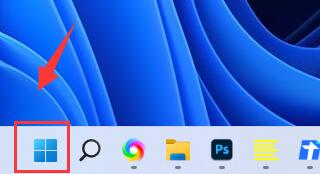
第一步,点击底部任务栏的“开始菜单”。
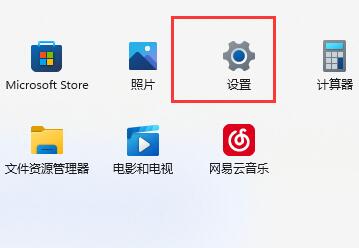
第二步,在其中可以找到“设置”,打开它。
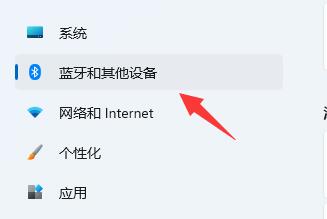
第三步,点击左边栏上方的“蓝牙和其他设备”。
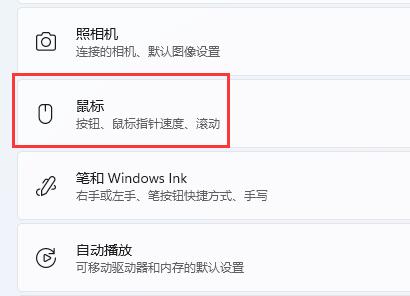
第四步,点击进入其中的“鼠标”选项。
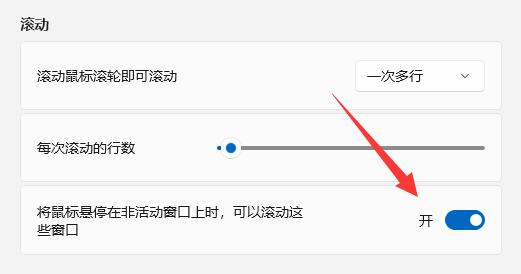
第五步,打开“将鼠标悬停在非活动窗口上时,可以滚动这些窗口”选项即可。
 异界事务所角色培养攻略 角色培养、突破
异界事务所角色培养攻略 角色培养、突破
异界事务所角色怎么培养?相信大家都知道我们每抽到一个角色......
阅读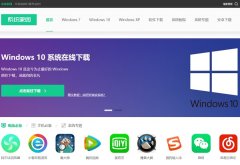 系统之家官网是哪一个详细介绍
系统之家官网是哪一个详细介绍
很多用户都知道系统之家不错,有着各大品牌的系统,丰富的系......
阅读 蓝宝石显卡驱动怎么下载
蓝宝石显卡驱动怎么下载
当我们安装好显卡之后就需要下载对应的显卡驱动才可以正常发......
阅读 水星无线路由器怎么恢复出厂设置
水星无线路由器怎么恢复出厂设置
很多时候路由器无法上网或者忘记密码,我们就需要重置路由器......
阅读 南方航空app怎么查找酒店
南方航空app怎么查找酒店
先打开软件界面,选择“酒店”。然后按照需求填写入住日期、......
阅读 抖音一个人牵狗图片制作
抖音一个人牵狗图片制作 重新思考实践测试对成功
重新思考实践测试对成功 Xbox 的半场投篮抽奖活动为
Xbox 的半场投篮抽奖活动为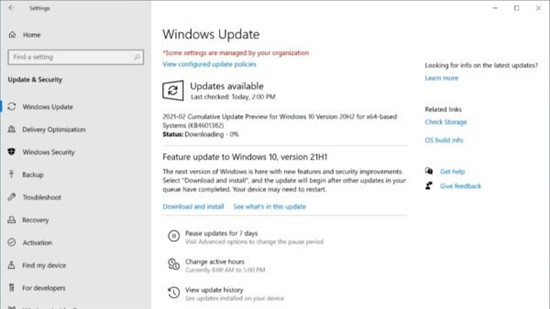 win10 21h1怎么更新_微软终于
win10 21h1怎么更新_微软终于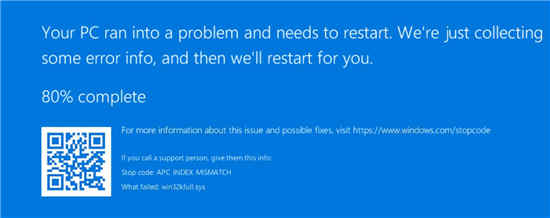 Windows10:2021年3月更新混乱
Windows10:2021年3月更新混乱 Windows10版本21H1可能会变成
Windows10版本21H1可能会变成 已被证实存在高危漏洞-
已被证实存在高危漏洞- 需要了解的网银用户安全
需要了解的网银用户安全 《江湖十一》野鸭肉在哪
《江湖十一》野鸭肉在哪 哈利波特:魔法觉醒巧克力
哈利波特:魔法觉醒巧克力 《地下城与勇士决斗》角
《地下城与勇士决斗》角 电竞叛客显卡什么档次
电竞叛客显卡什么档次 数码打印机价格
数码打印机价格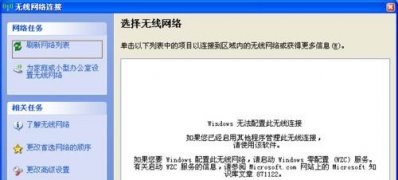 XP系统搜索不到无线信号的
XP系统搜索不到无线信号的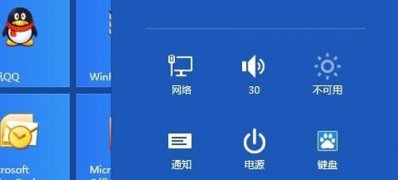 纯净版xp系统实现IE10浏览
纯净版xp系统实现IE10浏览 WPS文档电脑版设置背景和
WPS文档电脑版设置背景和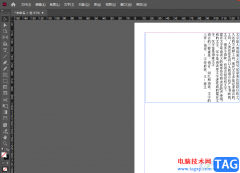 Adobe InDesign填充颜色的教
Adobe InDesign填充颜色的教 WPS文字将文档页面设置成
WPS文字将文档页面设置成 怎么在PPT文档中制作出箭
怎么在PPT文档中制作出箭 win10比win7强的地方在哪分
win10比win7强的地方在哪分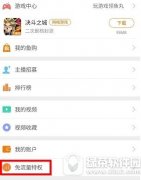 斗鱼专属流量包怎么订购
斗鱼专属流量包怎么订购 路由器关闭DHCP后无法登陆
路由器关闭DHCP后无法登陆 路由器登录不了管理界面
路由器登录不了管理界面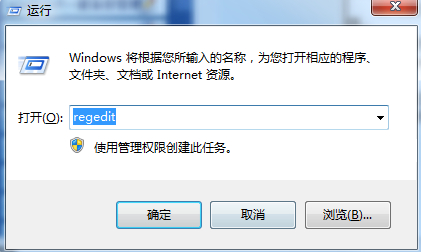
cf全屏设置win7系统应用技巧 CF是一款备受用户们喜欢的游戏之一,很多用户在玩cf游戏的时候都喜欢调为全屏模式,但是有不少win7系统用户不知道cf分辨率怎么调全屏,针...
次阅读
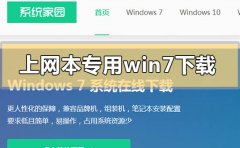
我们在使用上网本的时候,有的情况下可能就会遇到一些系统上出现的无法修复的故障需要我们重新安装操作系统来解决问题。那么对于上网本专用windows7在哪下载这个问题,小编觉得我们可以...
次阅读

我们在使用win7操作系统的时候,有些情况下如果我们将win7系统装成了win10操作系统,那么对于路由器该怎么设置这个问题小编觉得我们可以先登录到我们路由器的设置界面,然后再找到相关的...
次阅读

清华同方超锐 T43U3是一款搭载了intel酷睿7代处理器的笔记本电脑。预装的是win10系统,但是还是有不少的用户喜欢使用win7系统,而且intel 7代CPU安装WIN7时usb3.0设备无法使用,要在采用集成usb3.0驱...
次阅读
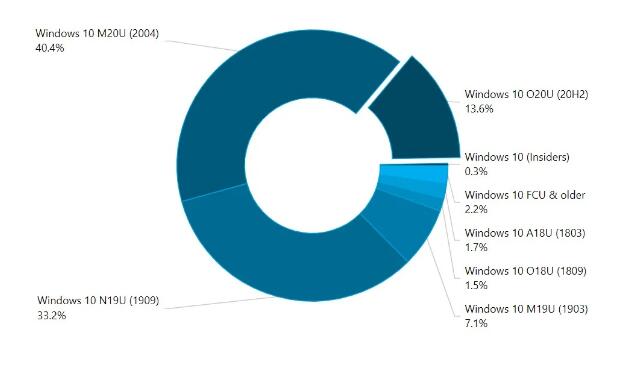
Windows10 2004版本使用份额增加,20H2更新是遥遥无期 AdDuplex has释放2020年12月的数据,为我们提供了不同Windows10版本市场份额的详细信息。据统计,2020年5月的更新仍...
次阅读
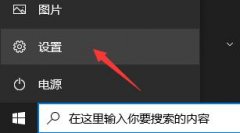
此前微软终于为所有用户正式推送win11系统了,只要满足升级要求的win10用户可以直接在系统的更新选项中进行下载升级,如果有朋友不知道应该怎么操作,可以查看下面的详细教程来学习。...
次阅读
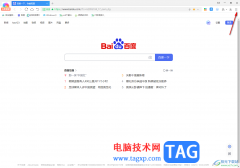
大家常常会通过360极速浏览器进行网页的浏览操作,在进行网页的浏览时,会需要打开新标签页进行浏览,那么我们可以设置在新标签页打开地址栏输入的网址,那么我们在新建标签页的页面中...
次阅读
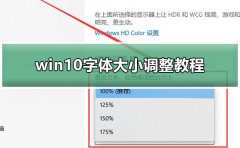
win10字体大小是可以调整的,但是很多用户看到自己的电脑图片太小或者太大,或者模糊可能都想着调整一下,不知道怎么调整。下面来一起看看详细的调整教程吧。...
次阅读

您无需离开 Microsoft Edge 上的选项卡即可拥有对 Outlook 帐户的完全访问权限 bull; Microsoft Outlook 扩展现在可用于 Edge。 bull; 该扩展程序可让您访问所...
次阅读
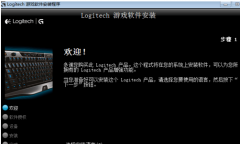
我们在使用计算机的时候,有的情况下可能会发现自己的鼠标不饿呢过使用或者是突然失灵。对于这种情况小编觉得可能是因为鼠标驱动被卸载了的原因。我们可以尝试使用第三方软件或者是在...
次阅读
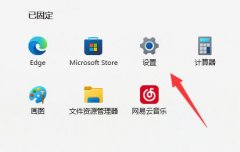
win11主题需要在微软商店里面进行下载,所以如果出现win11主题下载一直转圈圈的问题,其实是微软商店转圈圈的问题,大概率是网络问题导致的。...
次阅读
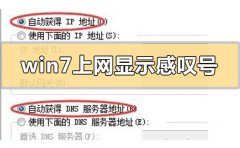
如果我们使用的电脑安装的是win7操作系统的话,有的情况下可能会出现win7上网的时候显示感叹号的图标。很多小伙伴对于这种问题不知道应该怎么解决。小编觉得这种问题我们可以通过在网络...
次阅读

win7系统以其稳定性和良好的兼容性一直深受大家的喜爱,很多小伙伴但是不知道win7旗舰版下载到U盘如何安装到电脑,该如何安装,今天小编带来了下载的方式及其下载安装步骤,具体的解决方...
次阅读

通过视频演示,了解如何按照自己的偏好来设置电脑桌面。可以通过更改计算机的主题、颜色、声音、桌面背景、屏幕保护程序、字体大小和用户帐户图片来向计算机添加个性化设置,...
次阅读
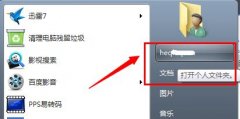
一般来说, 系统会默认将一些文件、图片等内容自动保存在我的文档中,而且这个文档默认在c盘,因此如果文件过多可能会导致我们c盘拥挤。这时候可以选择更改我的文档路径,从而解决这个...
次阅读